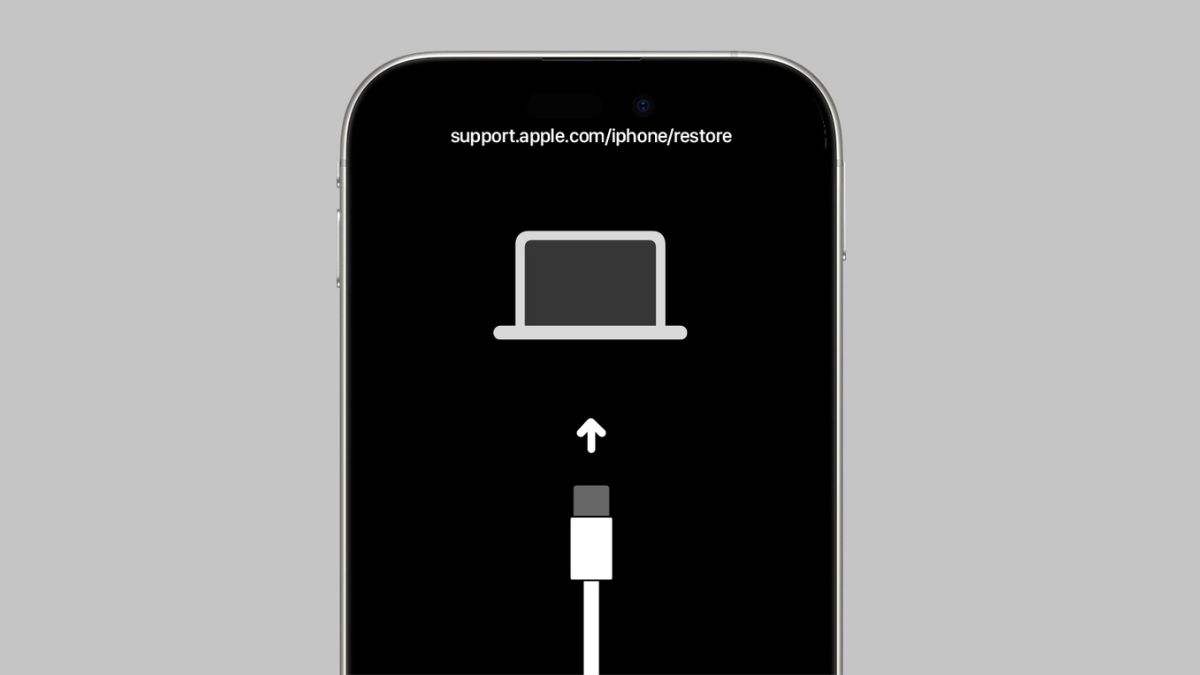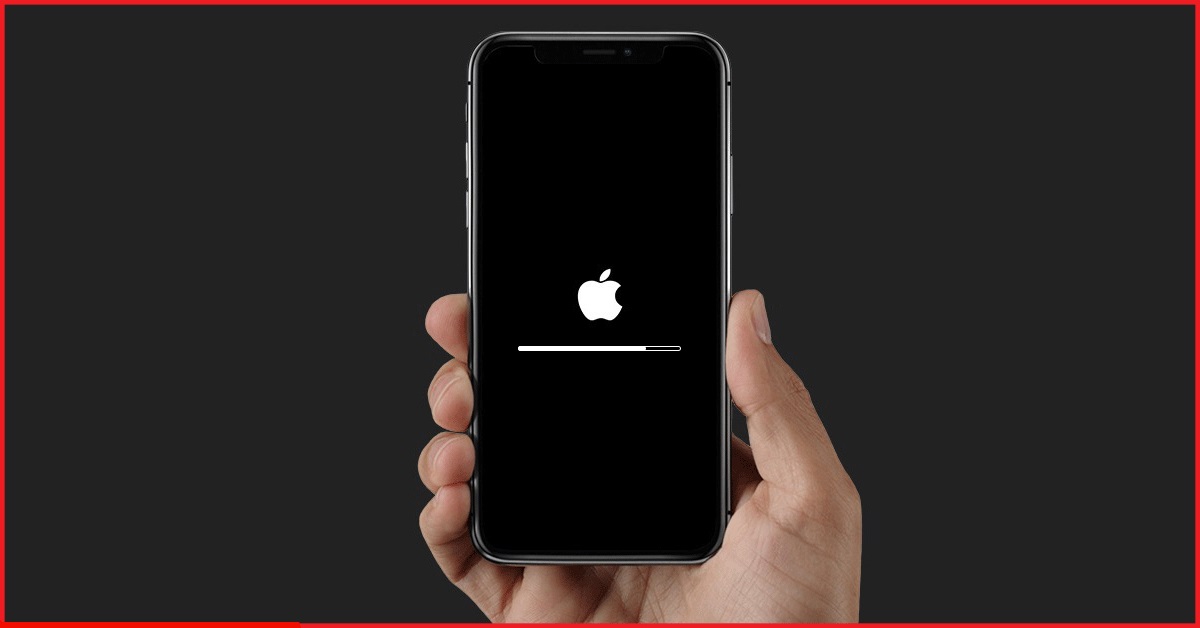
iPhone Bị Treo Táo Là Gì?
Hiện tượng iPhone bị treo táo xảy ra khi:
-
iPhone dừng lại ở logo Apple và không tiếp tục khởi động.
-
Màn hình đứng yên hoặc nhấp nháy logo liên tục.
-
Không thể truy cập màn hình chính, không phản hồi cảm ứng.
Nguyên Nhân iPhone Bị Treo Táo
1. Cập nhật iOS thất bại
-
Quá trình cập nhật iOS không hoàn tất hoặc bị gián đoạn (mất pin, mất mạng) sẽ khiến thiết bị bị lỗi hệ thống và treo logo.
2. Jailbreak hoặc cài đặt phần mềm lạ
-
Jailbreak hoặc tinh chỉnh hệ điều hành iOS dễ gây xung đột hệ thống.
3. Lỗi phần mềm do xung đột ứng dụng
-
Ứng dụng không tương thích hoặc bị lỗi gây treo máy khi khởi động.
4. Bộ nhớ đầy, máy không thể tải hệ thống
-
Thiếu dung lượng khiến iPhone không thể hoàn tất quá trình khởi động.
5. Lỗi phần cứng
-
Hỏng chip, lỗi NAND, IC nguồn, bo mạch bị va đập mạnh cũng có thể gây treo táo.
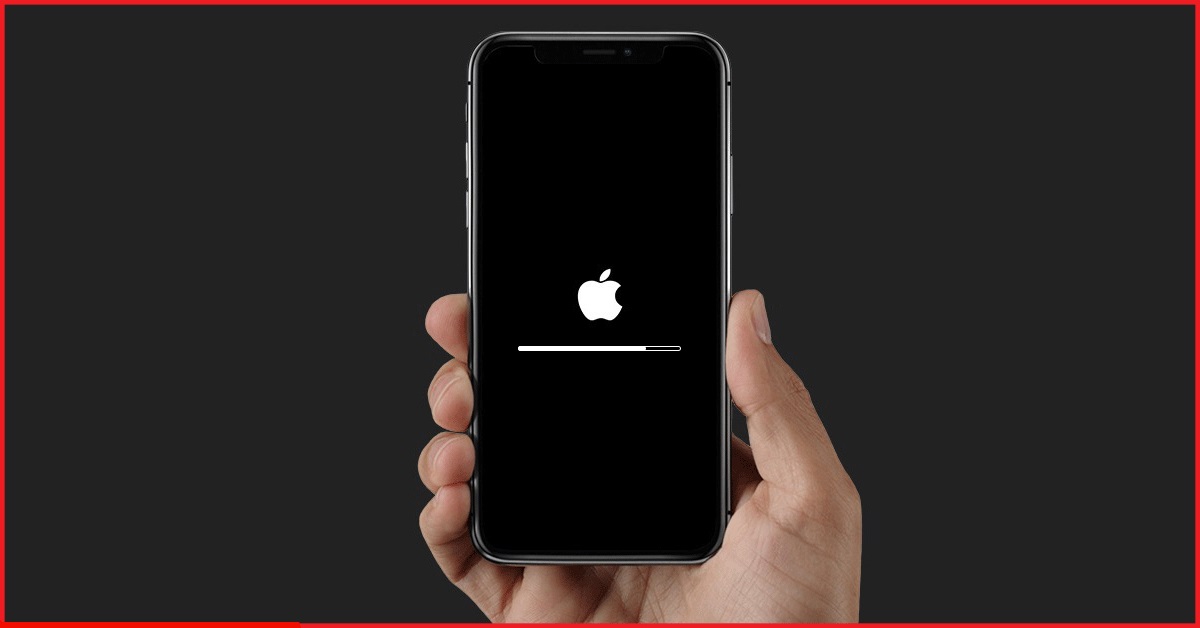
Cách Khắc Phục iPhone Bị Treo Táo Hiệu Quả
1. Khởi Động Lại Bằng Phím Cứng (Force Restart)
Với iPhone X trở lên:
-
Nhấn Tăng âm lượng → Nhấn Giảm âm lượng → Nhấn & giữ nút Nguồn cho đến khi hiện lại logo Apple.
Với iPhone 7/7 Plus:
-
Nhấn giữ nút Giảm âm lượng + Nút nguồn trong khoảng 10 giây.
Với iPhone 6s trở xuống:
-
Nhấn giữ nút Home + Nút nguồn cho đến khi máy khởi động lại.
Đây là bước đầu tiên và đơn giản nhất để giải cứu iPhone treo táo.
2. Dùng Chế Độ Recovery Mode (Cập Nhật Không Mất Dữ Liệu)
-
Kết nối iPhone với máy tính có cài iTunes hoặc Finder (MacOS)
-
Đưa máy vào Recovery Mode bằng cách Force Restart như trên
-
iTunes sẽ hiện thông báo với 2 tùy chọn: Update và Restore
-
Chọn Update để cập nhật hệ điều hành mà không mất dữ liệu
Cách này hiệu quả khi lỗi đến từ phần mềm hoặc cập nhật chưa hoàn tất.
3. Restore iPhone Qua iTunes (Sẽ Mất Dữ Liệu)
Nếu cập nhật không thành công, bạn buộc phải chọn Restore để khôi phục lại iPhone như mới.
-
Chấp nhận xóa toàn bộ dữ liệu
-
iTunes sẽ tải firmware mới nhất và cài lại cho máy
Nên dùng khi các cách khác không hiệu quả, và bạn đã có sao lưu trước đó.
4. Sử Dụng Phần Mềm Hỗ Trợ (Không Mất Dữ Liệu)
Một số phần mềm bên thứ ba giúp sửa lỗi treo táo nhanh chóng:
-
ReiBoot – Tenorshare
-
iMyFone Fixppo
-
Dr.Fone – Repair (Wondershare)
-
3uTools (miễn phí)
Ưu điểm:
-
Không yêu cầu kỹ thuật cao
-
Giao diện đơn giản, dễ thao tác
-
Khôi phục hệ thống mà không mất dữ liệu
5. Mang Máy Đến Trung Tâm Sửa Chữa Uy Tín
Nếu iPhone bị treo táo do lỗi phần cứng, bạn sẽ không thể khắc phục tại nhà. Hãy đến trung tâm có kỹ thuật viên chuyên nghiệp để:
-
Kiểm tra bo mạch, IC nguồn
-
Thay thế linh kiện chính hãng
-
Tư vấn có nên sửa hay thay máy mới
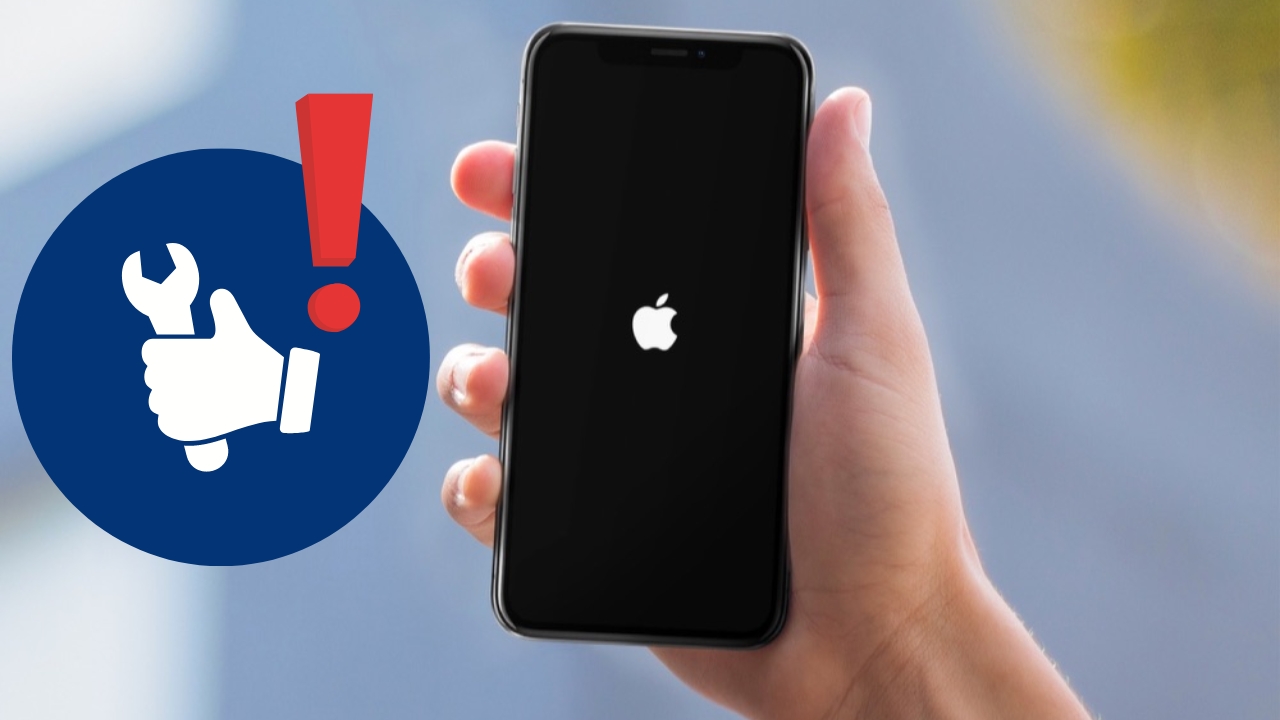
Tham khảo: Trung tâm sửa chữa điện thoại uy tín tại Thanh Hóa
Cách Phòng Tránh iPhone Bị Treo Táo
-
Không Jailbreak iPhone
-
Luôn cập nhật iOS chính thức từ Apple
-
Không cài đặt app ngoài App Store
-
Giải phóng bộ nhớ thường xuyên
-
Không để máy quá nóng hoặc cạn pin khi cập nhật
-
Sạc pin đầy và dùng Wi-Fi ổn định khi update iOS
Khi Nào Nên Restore iPhone?
| Trường hợp | Nên Restore? |
|---|---|
| Cập nhật iOS thất bại | ✅ Có |
| Xung đột ứng dụng, không thể khởi động | ✅ Có |
| Máy bị treo nhiều lần, không thể sửa bằng Force Restart | ✅ Có |
| Dữ liệu quan trọng và không muốn mất | ❌ Không – Dùng Update hoặc phần mềm Fix lỗi |
Câu Hỏi Thường Gặp
❓ Treo táo có mất dữ liệu không?
-
Nếu chọn Update, dữ liệu không bị mất.
-
Nếu phải Restore, bạn cần sao lưu trước.
❓ Dùng phần mềm bên thứ ba có an toàn không?
-
Có, nếu bạn tải từ website chính hãng như Tenorshare, iMyFone,...
❓ iPhone bị treo táo có sửa được không?
-
Hầu hết lỗi treo táo có thể sửa được bằng phần mềm.
-
Lỗi phần cứng vẫn có thể sửa nhưng cần đến trung tâm chuyên nghiệp.
Kết Luận
iPhone bị treo táo tuy phổ biến nhưng hoàn toàn có thể xử lý nếu bạn biết cách. Hãy bắt đầu từ bước đơn giản nhất (Force Restart), sau đó đến Recovery Mode và phần mềm bên thứ ba. Nếu không hiệu quả, hãy mang máy đến nơi sửa chữa uy tín để đảm bảo an toàn cho thiết bị và dữ liệu cá nhân.